双网卡连接内网外网--默认网关设置问题
一台电脑用双网卡内外网访问设置

一台电脑用双网卡,一个内网,一个外网,怎么让两个网卡同时工作,能进内网又能上外网?(注:根据自己的网段修改相应的地址)一、windows进入命令窗1、cmd2、route print 看路由表永久路由:二、内网(192.168.1.0网段)命令:route add -p 192.168.1.0 mask 255.255.255.0 192.168.1.253解释:a、Route add -p是Route的一个命令,就是为当前Windows系统路由列表中永久添加一条静态路由,重启系统依然有效。
b、永久添加一条静态路由为192.168.1网段,子网掩码为3个255,下一跳路由地址192.168.1.253(内网)三、外网(192.168.68.0网段)命令:route add -p 192.168.68.0 mask 255.255.255.0 192.168.68.1解释:a、Route add -p是Route的一个命令,就是为当前Windows系统路由列表中永久添加一条静态路由,重启系统依然有效。
b、永久添加一条静态路由为192.168.68 网段,子网掩码为3个255,下一跳路由地址192.168.68.1(外网)四、删除上面永久静态路由Route delete 192.168.68.0Route delete 192.168.1.0五、错误表述的实例如下:1、上面例子正确表述正确表述:route add -p 192.168.1.0 mask 255.255.255.0 192.168.1.253 正确表术:route add -p 192.168.68.0 mask 255.255.255.0 192.168.68.1 2、错误表述a错误表述:route add -p 192.0.0.0 mask 255.255.255.0 192.168.1.253错误表述:route add -p 192.0.0.0 mask 255.255.255.0 192.168.68.1错误说明:这种情况开头192IP网段会下一跳路由转发两个地址,可能造成网络不稳定与断网出口不唯一。
小结解决双网卡网关问题
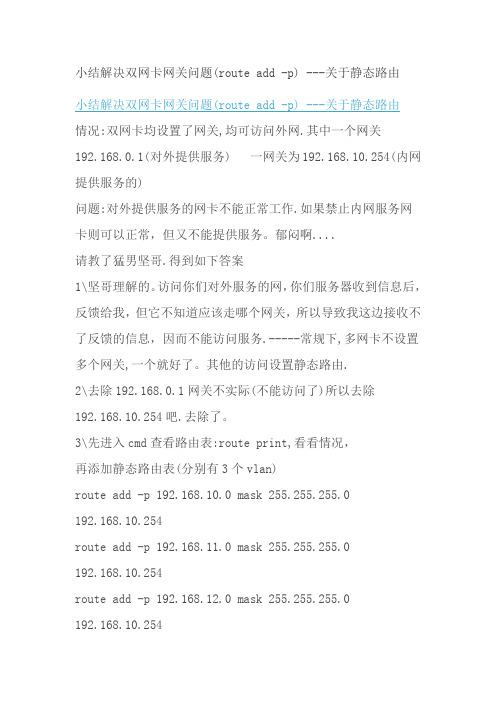
小结解决双网卡网关问题(route add -p) ---关于静态路由小结解决双网卡网关问题(route add -p) ---关于静态路由情况:双网卡均设置了网关,均可访问外网.其中一个网关192.168.0.1(对外提供服务) 一网关为192.168.10.254(内网提供服务的)问题:对外提供服务的网卡不能正常工作.如果禁止内网服务网卡则可以正常,但又不能提供服务。
郁闷啊....请教了猛男坚哥.得到如下答案1\坚哥理解的。
访问你们对外服务的网,你们服务器收到信息后,反馈给我,但它不知道应该走哪个网关,所以导致我这边接收不了反馈的信息,因而不能访问服务.-----常规下,多网卡不设置多个网关,一个就好了。
其他的访问设置静态路由.2\去除192.168.0.1网关不实际(不能访问了)所以去除192.168.10.254吧.去除了。
3\先进入cmd查看路由表:route print,看看情况,再添加静态路由表(分别有3个vlan)route add -p 192.168.10.0 mask 255.255.255.0192.168.10.254route add -p 192.168.11.0 mask 255.255.255.0192.168.10.254route add -p 192.168.12.0 mask 255.255.255.0192.168.10.254我对以上的话理解为每网段访问均经192.168.10.254(也就是下一跃点)跃点:即路由.也就是说服务器的路由只需要指向它的网关就可之前我理解反了,理解成route add -p 192.168.10.0 mask 255.255.255.0192.168.10.254route add -p 192.168.10.0 mask 255.255.255.0192.168.11.254route add -p 192.168.10.0 mask 255.255.255.0192.168.12.254所以我赶快要删除该路由表的几条路由route delete 192.168.10.0route delete 192.168.11.0route delete 192.168.12.0再正式添加静态路由这样,内外服务完成了。
双网卡同时上内外网如何设置

双网卡同时上内外网如何设置双网卡同时使用(一个上内网,一个上外网),这样即可有效的保障内网的安全,又能解决电脑访问外网的问题。
可谓是一举两得,那么那么双网卡同时上内外网怎么设置?下面就由店铺跟大家分享具体的方法吧,希望对大家有所帮助~双网卡同时上内外网设置方法其实很简单就可以搞定了,只要加两条路由就可以了!打开CMD(应该知道是什么吧,开始-运行-敲CMD就可以了)1. route delete 0.0.0.0 //删除0.0.0.0这条路由,因为接了两个网段有那个0.0.0.0的路由,会发生冲突,数据包不知道该往哪边发,即使偶尔能上网,但会时常断断续续的。
>2. route add 0.0.0.0 mask 0.0.0.0 192.168.1.1 //添加默认上外网的网卡,保证可以上外网,route add 0.0.0.0 是说添加一条目的为任何的IP, mask 0.0.0.0 为任一子网掩码 192.168.1.1 连接外网的网关3. route add 192.168.19.0 mask 255.255.255.0 192.168.161.1 //添加内网为192.168.19.0,子网掩码255.255.255.0 网关192.168.161.1我主要是为了能访问这个内网,也许有人会问朋友公司的内网不是192.168.161.0网段么,聪明的人应该知道,朋友企业是分了段的,经过了几个路由器,划分到朋友部门分了192.168.161.0这个网段, 例如:你们的内网是192.168.0.0 或者是172.16.0.0 只是把192.168.19.0替换成你们网段就可以了,加好这两条就可以同时上内网跟外网了,感觉爽吧,还不快去试一下!还要说一点,就是这样设置重启就没有了,因为只是临时设置的,如果要永久的写入路由表里面就要加上-proute -p add 这样(如果要永久写入路由表不要添加route delete 0.0.0.0这条) 不过我不推荐这种方法,因为每次重启都会有两个0.0.0.0的网络,虽然它们的度量值不一样,但有时还是上网还是断断续续有时连不上网,最好的方法就是写个批处理,新手们不要听到写处理就害怕了,其实很简单的,打开一个记事本,在里面添加route delete 0.0.0.0route add 0.0.0.0 mask 0.0.0.0 192.168.1.1route add 192.168.19.0 mask 255.255.255.0 192.168.161.1添加以上三条,保存为route.bat,什么名都可以,但后缀名要.bat 才行添加route.bat要登录脚本里面去!开始-运行-敲gpedit.msc-用户配置-windows设置-脚本(登录/注销)-双击登录 -添加,找到那个批处理-确定确定,以后重启都可以了!。
双线路双网卡双网关如何设置

双线路双网卡双网关如何设置以下是双线路双网卡双网关的设置步骤:1.选择适合的硬件设备:确保计算机或服务器上有两个可用的网卡插槽。
可以选择经济实惠的PCI或PCIe网卡。
2.安装网卡:将两个网卡插入计算机或服务器的网卡插槽中,确保插入牢固并连接好网线。
3.连接到两个网络:将一条网线连接到一个网卡插槽上,连接到一个网络。
将另一条网线连接到另一个网卡插槽上,连接到另一个网络。
4.配置IP地址:打开计算机的网络设置,为每个网卡配置IP地址、子网掩码和默认网关。
确保每个网卡有唯一的IP地址,并且网关不同。
5.调整网络优先级:在网络设置中,调整每个网卡的网络优先级。
一般情况下,将主要网络连接的网卡设置为首选并提高优先级。
6.设置负载均衡/冗余模式:根据实际需求,选择负载均衡模式或冗余模式。
负载均衡模式将流量分担到两个网卡上,提高网络吞吐量;冗余模式则保证一条线路失效时,仍能通过另一条线路正常工作。
7. 测试网络连接:通过ping命令测试两个网络是否正常连接。
在命令提示符下输入"ping IP地址",其中IP地址替换为另一个网卡所连接的网络中的一些设备的IP地址。
如果ping命令成功,表示连接正常。
8.配置防火墙设置:根据实际需求,配置防火墙允许两个网络之间的通信。
确保网络畅通的同时,保证网络的安全性。
9.定期监控和维护:定期检查两个网卡的连接状态和IP地址配置,确保网络正常工作。
当发现故障时,及时进行排查和修复。
总之,双线路双网卡双网关的设置可以提高网络的可用性和吞吐量,但在配置前需要考虑实际需求和硬件设备的兼容性,确保正确连接和合适的设置。
定期的监控和维护也是保证网络正常工作的重要环节。
双网卡同时上内外网路由配置

双⽹卡同时上内外⽹路由配置⼀、Route命令简介: 可以在cmd控制台(按Win+R后,在运⾏中输⼊cmd),输⼊route print查看帮助信息⼆、Route常⽤命令介绍:1、查看路由表 route print要查看完整路由表,请键⼊:route print要查看IPV4路由表,请键⼊:route print -4要查看IPV6路由表,请键⼊:route print -6要查看IP路由表中以 10. 开始的路由,请键⼊:route print 10.*2、添加路由 route add要添加默认⽹关地址为 192.168.1.1 的默认路由,请键⼊:route add 0.0.0.0 mask 0.0.0.0 192.168.1.1要添加默认⽹关地址为 192.168.1.1 的默认永久路由,请键⼊:route add 0.0.0.0 mask 0.0.0.0 192.168.1.1 -p要添加⽬标为 10.2.2.100,⼦⽹掩码为 255.255.0.0,下⼀个跃点地址为 10.2.2.1 的路由,请键⼊:route add 10.2.2.100mask 255.255.0.0 10.2.2.1要添加⽬标为 10.2.2.100,⼦⽹掩码为 255.255.0.0,下⼀个跃点地址为 10.2.2.1 的永久路由,请键⼊:route add 10.2.2.100 mask 255.255.0.0 10.2.2.1 -p要添加⽬标⽹段为 10.2.2.0,⼦⽹掩码为 255.255.0.0,下⼀个跃点地址为 10.2.2.1 的永久路由,请键⼊:route add 10.2.2.0mask 255.255.0.0 10.2.2.1 -p3、删除路由 route delete要删除⽬标为 10.2.2.100,⼦⽹掩码为 255.255.0.0 的路由,请键⼊:route delete 10.2.2.100 mask 255.255.0.0要删除⽬标为 10.2.2.100的所有路由,请键⼊:route delete 10.2.2.100要删除⽬标为 10.2.2.100,⼦⽹掩码为 255.255.0.0 的路由,请键⼊:route delete 10.2.2.100 mask 255.255.0.0要删除 IP 路由表中以 10. 开始的所有路由,请键⼊:route delete 10.*要删除默认路由,请键⼊:route delete 0.0.0.04、改变路由 route change要将⽬标为 10.2.2.100,⼦⽹掩码为 255.255.0.0 的路由的下⼀个跃点地址由 10.2.2.1 更改为 10.2.3.1,请键⼊: route change 10.2.2.100 mask 255.255.0.0 10.2.3.1三、配置⽰例:1、前置条件: 两张⽹卡,⼀张⽤于内⽹,⼀张⽤于上外⽹。
双网卡同时上内外网的解决方案

双网卡同时上内外网的解决方案步骤:0、前提条件:你安装有两块网卡,一块连接路由器上外网,一块连接学校提供的内网插孔或者连接学校内网插孔的集线器、路由器等等。
总之内要有两条线路。
两块网卡的设置都是自动获得IP,自动获得DNS。
1、同时开启两块网卡,在cmd里面输入如下命令,查看你的两块网卡的编号,都是0x开头,这里我的0x2号网卡是内置网卡,上电信的外网,0x3号网卡是外置网卡上的是公司内网。
2、得到你的外网和内网的网关地址,可以利用 ipconfig也可以利用其他的方法,这个随便。
我的外网的网关是192.168.0.1,内网网关是172.19.80.1。
3、在内网网卡工作的状态下,设置上内网的网卡的路由表。
输入如下的命令:Route –p add 172.0.0.0 mask 255.0.0.0 172.19.80.1 metric 1 if 0x3解释一下:172.0.0.0是内网IP的地址段,255.0.0.0是这个地址段的掩码,172.19.80.1是你登陆802.1之后获得的网关(gateway)地址,0x3是你上内网的网卡的编号。
这个网卡编号,可能会有不同,只是一个编号而已,你只要知道他代表你上内网的网卡就行了。
Route –p add 202.202.0.0 mask 255.255.0.0 172.19.80.1 metric 1 if 0x3(注意网卡编号)Route –p add 211.83.0.0 mask 255.255.0.0 172.19.80.1 metric 1 if 0x3(注意网卡编号)下面这一条是在外网网卡工作的状态下设置:Route –p add 0.0.0.0 mask 0.0.0.0 192.168.0.1 metric 1 if 0x2(注意网卡编号)最后这一条是手动指定默认网关为192.168.0.1。
4、然后再用route print再次查看,看是不是多了一些东西,这时再看看你的Default Gateway是不是192.168.0.1(路由器的网关),只有这里是192.168.0.1你上外网才不会有问题。
双网卡设置方法
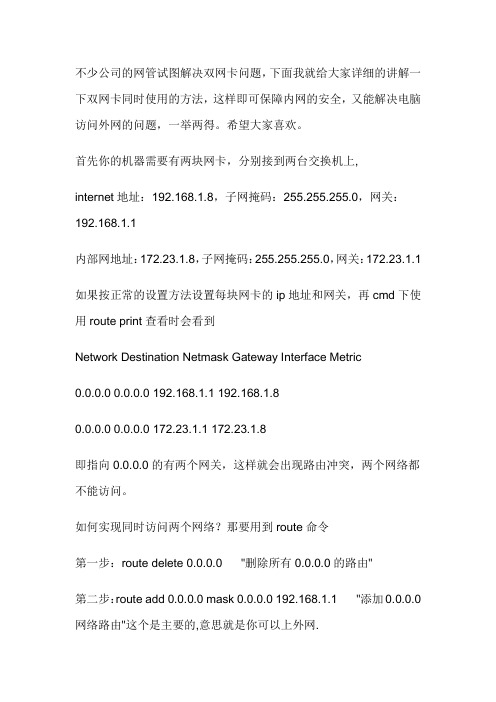
不少公司的网管试图解决双网卡问题,下面我就给大家详细的讲解一下双网卡同时使用的方法,这样即可保障内网的安全,又能解决电脑访问外网的问题,一举两得。
希望大家喜欢。
首先你的机器需要有两块网卡,分别接到两台交换机上,internet地址:192.168.1.8,子网掩码:255.255.255.0,网关:192.168.1.1内部网地址:172.23.1.8,子网掩码:255.255.255.0,网关:172.23.1.1 如果按正常的设置方法设置每块网卡的ip地址和网关,再cmd下使用route print查看时会看到Network Destination Netmask Gateway Interface Metric0.0.0.0 0.0.0.0 192.168.1.1 192.168.1.80.0.0.0 0.0.0.0 172.23.1.1 172.23.1.8即指向0.0.0.0的有两个网关,这样就会出现路由冲突,两个网络都不能访问。
如何实现同时访问两个网络?那要用到route命令第一步:route delete 0.0.0.0 "删除所有0.0.0.0的路由"第二步:route add 0.0.0.0 mask 0.0.0.0 192.168.1.1 "添加0.0.0.0网络路由"这个是主要的,意思就是你可以上外网.第三步:route add 172.23.0.0 mask 255.0.0.0 172.23.1.1 "添加172.23.0.0网络路由",注意mask为255.0.0.0 ,而不是255.255.255.0 ,这样内部的多网段才可用。
这时就可以同时访问两个网络了,但碰到一个问题,使用上述命令添加的路由在系统重新启动后会自动丢失,怎样保存现有的路由表呢?route add -p 添加静态路由,即重启后,路由不会丢失。
双网卡内外网路由问题(精)
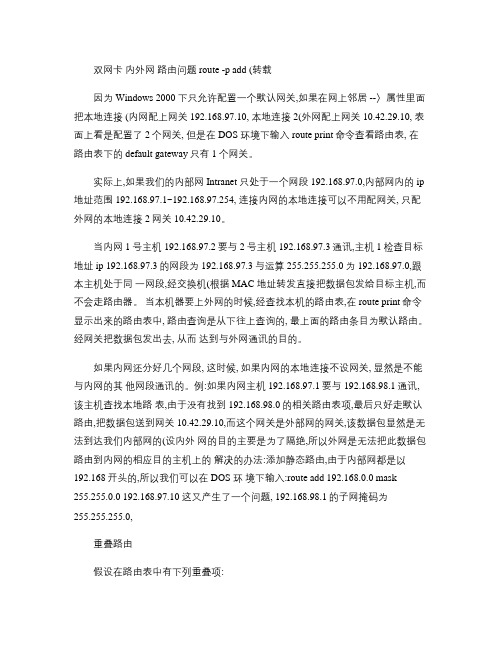
双网卡内外网路由问题 route -p add (转载因为 Windows 2000 下只允许配置一个默认网关,如果在网上邻居 --〉属性里面把本地连接 (内网配上网关 192.168.97.10, 本地连接 2(外网配上网关 10.42.29.10, 表面上看是配置了 2个网关, 但是在 DOS 环境下输入 route print命令查看路由表, 在路由表下的 default gateway只有 1个网关。
实际上,如果我们的内部网 Intranet 只处于一个网段 192.168.97.0,内部网内的 ip 地址范围 192.168.97.1~192.168.97.254, 连接内网的本地连接可以不用配网关, 只配外网的本地连接 2网关 10.42.29.10。
当内网 1号主机 192.168.97.2要与 2号主机 192.168.97.3通讯,主机 1检查目标地址 ip 192.168.97.3的网段为 192.168.97.3与运算 255.255.255.0为 192.168.97.0,跟本主机处于同一网段,经交换机(根据 MAC 地址转发直接把数据包发给目标主机,而不会走路由器。
当本机器要上外网的时候,经查找本机的路由表,在 route print命令显示出来的路由表中, 路由查询是从下往上查询的, 最上面的路由条目为默认路由。
经网关把数据包发出去, 从而达到与外网通讯的目的。
如果内网还分好几个网段, 这时候, 如果内网的本地连接不设网关, 显然是不能与内网的其他网段通讯的。
例:如果内网主机 192.168.97.1要与 192.168.98.1通讯,该主机查找本地路表,由于没有找到 192.168.98.0的相关路由表项,最后只好走默认路由,把数据包送到网关 10.42.29.10,而这个网关是外部网的网关,该数据包显然是无法到达我们内部网的(设内外网的目的主要是为了隔绝,所以外网是无法把此数据包路由到内网的相应目的主机上的解决的办法:添加静态路由,由于内部网都是以192.168开头的,所以我们可以在 DOS 环境下输入:route add 192.168.0.0 mask 255.255.0.0 192.168.97.10 这又产生了一个问题, 192.168.98.1的子网掩码为255.255.255.0,重叠路由假设在路由表中有下列重叠项:目的掩码网关标志接口1.2.3.4 255.255.255.255 201.66.37.253 UGH eth01.2.3.0 255.255.255.0 201.66.37.254 UG eth01.2.0.0 255.255.0.0 201.66.37.253 UG eth1default 0.0.0.0 201.66.39.254 UG eth1之所以说这些路由重叠是因为这四个路由都含有地址 1.2.3.4,如果向 1.2.3.4发送数据,会选择哪条路由呢?在这种情况下, 会选择第一条路由, 通过网关201.66.37.253。
双网卡双网关设置

结合网上的各种网关路由知识,最简单的方法为:
1.设置其中接internet的网卡的网关为192.168.1.254,启用后就是默认网关;
2.将连接单位内部网的网卡IP配好后,设网关设置为空(即不设网关),启用后,此时内网无法通过网关路由;
3.输入route print,查看内部网IP的metric;
Web主机需要进行内部网和互连网的双向访问,一个子网为中立区,通过电信出口连接Internet,网关设为192.168.1.254;一个子网采用路由器专线,与单位大型内部网相连,网关设为10.1.8.254。
每个机器装两块网卡分设两个网关[一般情况下重要单位是不充许同时物理连接两个网络的,不安全]。现在只有每次改变网关才能在Internet和内部网之间通信,但不能同时与Internet和内部网相连。问题是能不能不改变网关就同时与Internet和内部网相连?
3.进入CMD,运行:
route -p add 10.205.0.0 mask 255.255.0.0 10.205.254.1 metric 30
(意思是将10*的IP包的路由网关设为10.1.8.254 ,-p 参数代表永久写入路由表)
4.同时启用两个网卡,两个网关可以同时起作用了,பைடு நூலகம்个子网也可以同时访问了,关机重启后也不用重设!
让双网卡一台电脑拥有两个网关

ip route add default via 192.168.0.1 dev eth0 table tel
网通线路路由表:
#确保找到本地子网
ip route add 10.0.0.0/24 via 10.0.0.2 dev eth1 table cnc
第二步:route add 0.0.0.0 mask 0.0.0.0 218.22.123.254 "添加 0.0.0.0 网络路由"
第三步:route add 10.0.0.0 mask 255.0.0.0 10.128.123.254 "添加 10.0.0.0 网络路由"
让双网卡一台电脑拥有两个网关
首先要声明一点,双网卡一台电脑拥有两个网关是不可能的,因为默认网关(default gateway)只能是一个。
给服务器安装两块网卡,分别设置不同的ip和网关(内网和外网),外网的通过外网网卡来访问,内网的通过内网网卡来访问,似乎实现起来很简单,但事实上很难啊,因为默认网关(default gateway)只能是一个!
这时就可以同时访问两个网络了,但碰到一个问题,使用上述命令添加的路由在系统重新启动后会自动丢失,怎样保存现有的路由表呢?
在win2000 下可以使用route add -p 添加静态路由,即重启后,路由不会丢失。注意使用前要在tcp/ip设置里去掉接在企业内部网的网卡的网关。
============= Linux下双网卡双网关配置路由表 =============
2、如果你的电脑已经有两个网关(如使用了SoftEther),用route print可以看到两条0.0.0.0的路由,可以先删除0.0.0.0的路由,然后重新添加。
ubuntu双网卡设置内外网上网问题,实现路由转发

ubuntu双网卡设置内外网上网问题,实现路由转发ubuntu双网卡设置内外网上网问题,实现路由转发功能首先,我们要在一台装有ubuntu系统的电脑上再装上一块网卡,使得可以通过配置ip、子网掩码等实现路由转发。
接下来要做的就是手工设置ip地址之类的了。
1、关掉ubuntu系统提供的network-manager,使用命令就是:关闭network-manager命令:/etc/init.d/network-manager stop关闭之后你就会发现你原来通过编辑连接来配ip的方法不能用了。
2、在终端配置两个网卡的ip、netmask、getway等等。
在这里,我们首先要明白两个网卡的作用。
eth0:该网卡是电脑原装的网卡,我们将它用作连接外网的网卡。
eth1:该网卡是我们新加的网卡,我们将它作为连接内网的网卡。
安装了双网卡的电脑处于一个中间位置,它所装有的两个网卡的功能就是将内网网段发来的数据包转发到外网网段去,因为内外网不在一个网段,如果不经过中间的包装修改就无法与外面发起连接。
现在,进入正题,我们就来设置两个网卡的地址。
使用命令:root@xiaoxiao-Lenovo-G470:~# cd /etc/networkroot@xiaoxiao-Lenovo-G470:/etc/network# gedit interfaces 打开interfaces文件以后,auto loiface lo inet loopbackauto eth0iface eth0 inet staticaddress 172.22.112.74 (外网网卡ip地址)netmask 255.255.255.0 (外网子网掩码)network 172.22.112.0 (网络)broadcast 172.22.112.255 (广播地址)auto eth1iface eth1 inet staticaddress 192.168.0.1 (内网网卡ip地址)netmask 255.255.255.0 (内网子网掩码)network 192.168.0.0 (网络)broadcast 192.168.0.255(广播地址)自己的笔记本电脑也要设置新的ip地址,设置网段应属于内网网段。
服务器双网卡设置同时上内外网route命令
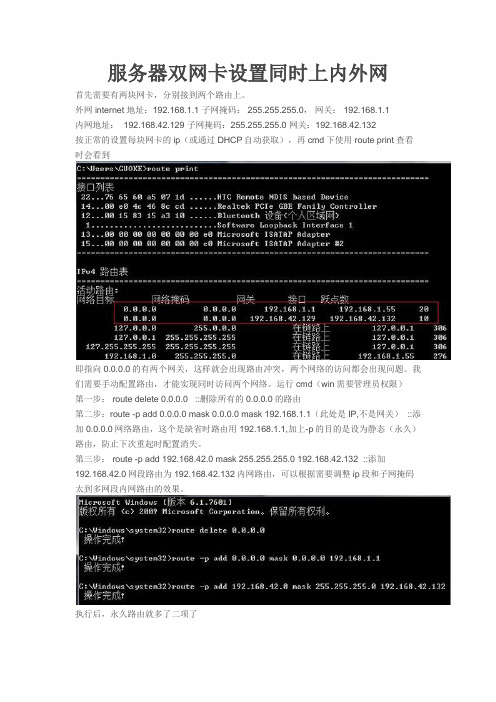
服务器双网卡设置同时上内外网首先需要有两块网卡,分别接到两个路由上。
外网 internet 地址:192.168.1.1 子网掩码: 255.255.255.0,网关: 192.168.1.1内网地址: 192.168.42.129 子网掩码:255.255.255.0 网关:192.168.42.132按正常的设置每块网卡的ip(或通过DHCP自动获取),再cmd下使用route print查看时会看到即指向0.0.0.0的有两个网关,这样就会出现路由冲突,两个网络的访问都会出现问题。
我们需要手动配置路由,才能实现同时访问两个网络。
运行cmd(win需要管理员权限)第一步: route delete 0.0.0.0 ::删除所有的0.0.0.0的路由第二步:route -p add 0.0.0.0 mask 0.0.0.0 mask 192.168.1.1(此处是IP,不是网关) ::添加0.0.0.0网络路由,这个是缺省时路由用192.168.1.1,加上-p的目的是设为静态(永久)路由,防止下次重起时配置消失。
第三步: route -p add 192.168.42.0 mask 255.255.255.0 192.168.42.132 ::添加192.168.42.0网段路由为192.168.42.132内网路由,可以根据需要调整ip段和子网掩码太到多网段内网路由的效果。
执行后,永久路由就多了二项了因为上面我们添加的是静态路由,所以,重起后,tcp/ip设置里的默认网络会成为活动网关,这样也会造成路由冲突,所以,需要把内网的tcp/ip设置里的网关去掉注:第三步 route -p add 192.168.42.0 mask 255.255.255.0 192.168.42.132添加路由的时候,如果目标服务器和添加的路由(本网卡)IP没有在一个网段,那么第三步改成:route -p add 192.168.0.0 mask 255.255.255.0 192.168.42.132。
有效解决有线网卡和无线网卡同时上内、外网

有效解决无线网卡和有线网卡同时上内、外网的问题我的一台机器双网卡(笔记本的有线和无线网卡),现工作需要,一块需要上公网(外网),一块上公司内部数据网,要同时都访问,但现在有个问题,上外网(宽带拨号后)就上不了内网,上内网上不了外网(需断开外网),应该怎样配才能解决呢?我的系统及网络配置:操作系统是WINXP,内网网卡ip:192.168.1.11,内网网关:192.168.1.254,外网网卡ip:自动获取,网关:无。
内网使用的是有线卡,外网使用的无线。
为了以上问题,我查阅了网上很少有解决方法,唯一较好的方法是手动添加路由点,并且区分优先权,方法如下:前提是已拨号上网:运行cmd,至CMD窗口下运行以下命令:route delete 0.0.0.0 mask 0.0.0.0 192.168.1.254(删除内网网关)route change 0.0.0.0 mask 0.0.0.0 220.184.16.118 metic 2(改变默认外网网关优先权为2,220.184.16.118为外网分配的ip地址)route add 192.0.0.0 mask 255.0.0.0 192.168.1.254 metic 1(添加内网路由点,且优先权设置为1)通过以上命令,确实能同时访问内外网了,但每次重起又会丢失,你可以做成BAT批命令文件,将外网ip做成参数输入,但这样还是麻烦:每次重起并拨号上网后需查询外网ip,再进入运行批命令文件。
经过研究路由的原理,我找到了一劳永逸更简单的办法,首先介绍一下路由原理:双网卡机器一般内网网卡ip都设置了网关地址,而windows默认网关只能有一个,不上外网的情况下默认网关就是内网网关,拨号上网后默认网关自动改为外网分配的ip,即所有数据流都流向外网网卡ip,导致此时不能访问内网。
用route print命令查看此时的路由情况不难发现地址0.0.0.0(可以把0看成通配符)开始的路由点有两个,一个是内网网关,一个是外网ip,而外网ip成了默认网关。
双网卡双网关设置问题

解决的办法就是:
1、将其中一块网卡(如外网)设置默认网关;
2、手工加上一条静态路由,让另一个网段(内网)的数据经过第二个网卡。使用route命令,命令的范例如下,希望能帮某些同志一点小忙。
参考命令:
范例1、route add -p 10.0.0.0 mask 255.255.255.0 10.40.4.200(让对10.0.0.1的访问走10.40.4.200的网卡,mask 后面是子网掩码)
第二步:route add 0.0.0.0 mask 0.0.0.0 218.22.123.254 "添加 0.0.0.0 网络路由"
第三步:route add 10.0.0.0 mask 255.0.0.0 10.128.123.254 "添加 10.0.0.0 网络路由"
双网卡双网关设置问题
首先要声明一点,双网卡一台电脑拥有两个网关是不可能的,因为默认网关(default gateway)只能是一个。
给服务器安装两块网卡,分别设置不同的ip和网关(内网和外网),外网的通过外网网卡来访问,内网的通过内网网卡来访问,似乎实现起来很简单,但事实上很难啊,因为默认网关(default gateway)只能是一个!
如果按正常的设置方法设置每块网卡的ip地址和网关,再cmd下使用route print查看时会看到
Network Destination Netmask Gateway Interface Metric
0.0.0.0 0.0.0.0 218.22.123.254 218.22.123.123 20
我们遇到这样一个问题,一台电脑需要设两个网关,访问内网的时候需要一个网关,访问外网的时间走另外一个网关,在不增加设备的情况下面,让电脑自由的访问这个两个网络,所以就涉及到了双网关的问题,为了解决双网关问题,在电脑高级属性设两个网关,就会容易产生错误,电脑最后就不知道路由如何走,为了解决这个问题我们用到route add 这个命令,用法是这样的,网上有很多例子可以查,我只是将自己的理解写出来与大家分享,能过测试没有什么问题,我举个例子,方便理解,如果我们内网有网段10.0.0.0/24 ,而上外网的时候走的是192.168.0.0/24,走的是外网,网关分别是10.0.0.254/24 ,192.168.0.254/24 步骤是这样的
双网卡内外网设置

关键是网关。
用dos操作mac查找方法:步骤 1 :点击左下角“开始”处—— > 运行步骤 2 :在对话框里输入 cmd ,进入 DOS 窗口状态步骤 3:输入 ipconfig /all 后回车,Physical Address显示的即为本机的 MAC 地址案例一:双网卡静态IP设置电脑在公司局域网内。
使用用192.168.0.1这个网关时,电脑只能访问外部网,而用192.168.0.2这个网关时只能访问内部网。
请问,有没有什么办法可以让我同时访问内、外部网而不用手工更改网关设置?答:你只要这样进行设置:把192.168.0.1作为内部网关,手工增加内部各网段的静态路由,例如:route add 192.168.1.0 mask 255.255.255.0 192.168.0.2案例二:双网卡加路由器外网自动获取IP内网静态IP买了个路由,将楼上的机子接入互联网,可是问题来了,双网卡内外网冲突,双网关冲突,XP连个提示都没有,好在我的2003一设置就有提示,搞清楚了,用案例二解决。
前提你的路由器开启DHCP。
主机接外网的网卡IP自动获取,接内网的网卡的IP10.11.2.*,子网码是255.255.255.0, 又如何实现,内外网同时可以上线浏览?答:你只要这样进行设置:把内网网卡的IP设置为10.11.2.*(根据你自己的内网分配ip),子网码255.0.0.0 (重要)网关不填(重要);把外网网卡的IP、dns设置为自动获取即可案例三:双网卡内外网IP自动获取主机接外网的网卡IP自动获取,接内网的网卡的ip也是自动获取请问,有没有什么办法可以让我同时访问内、外网?答:最简单的办法增加路由器,推荐欣全向多WAN口路由器进行解决,实现的最后效果为:所有pc只接一个网卡,连接到我们的路由器上,两条线路接到路由器上就可以了,至于您的访问该走哪条线路由路由器进行识别.路由器里的具体设置还要根据您两条线的访问权限的情况进行.案例四:双网卡内外网IP自动获取如案例三一个网卡内外网同时上,需要修改下路由即可外网网关192.168.1.1,内网网关132.235.1.1。
- 1、下载文档前请自行甄别文档内容的完整性,平台不提供额外的编辑、内容补充、找答案等附加服务。
- 2、"仅部分预览"的文档,不可在线预览部分如存在完整性等问题,可反馈申请退款(可完整预览的文档不适用该条件!)。
- 3、如文档侵犯您的权益,请联系客服反馈,我们会尽快为您处理(人工客服工作时间:9:00-18:30)。
双网卡连接内网外网--默认网关设置问题2010年06月07日星期一 14:36首先你的机器需要有两块网卡,分别接到两台交换机上,
internet地址:192.168.1.8,子网掩码:255.255.255.0,网关:192.168.1.1
内部网地址:172.23.1.8,子网掩码:255.255.255.0,网关:172.23.1.1
如果按正常的设置方法设置每块网卡的ip地址和网关,再cmd下使用 route print查看时会看到
Network Destination Netmask Gateway Interface Metric
0.0.0.0 0.0.0.0 192.168.1.1 192.168.1.8
0.0.0.0 0.0.0.0 172.23.1.1 172.23.1.8
即指向0.0.0.0的有两个网关,这样就会出现路由冲突,两个网络都不能访问。
如何实现同时访问两个网络?那要用到route命令
第一步:route delete 0.0.0.0 "删除所有0.0.0.0的路由"
第二步:route add 0.0.0.0 mask 0.0.0.0 192.168.1.1 "添加0.0.0.0网络路由"这个是主要的,意思就是你可以上外网.
第三步:route add 172.23.0.0 mask 255.0.0.0 172.23.1.1 "添加172.23.0.0网络路由",注意mask为255.0.0.0 ,而不是255.255.255.0 ,这样内部的多网段才可用。
这时就可以同时访问两个网络了,但碰到一个问题,使用上述命令添加的路由在系统重新启动后会自动丢失,怎样保存现有的路由表呢?
route add -p 添加静态路由,即重启后,路由不会丢失。
注意使用前要在tcp/ip设置里去掉接在企业内部网的网卡的网关
-------------------------------------------------------------------------------- 一些单位将内网和外网分开了。
痛苦啊,偶单位就是如此。
boss当然是基于安全性考虑了,可是没有笔记本的怎么办?又要办公,有得上网。
没办法,发扬DIY精神偷偷装一块网卡,让聊天与工作同在。
让你的主机内外兼顾。
这是我在网上找到的,谢谢作者了。
方法如下:1.设置其中接internet的网卡的网关为10.0.0.1,启用后就是默认网关
--注:这是对应外网的网卡,按照你们单位外网的ip分配情况,在TCP/IP属性中配置好 ip、掩码、DNS
2.将连接单位内部网的网卡IP配好后,设网关设置为空(即不设网关),启用后,此时内网
无法通过网关路由
3.进入CMD,运行:route -p add 192.0.0.0 mask 255.0.0.0 192.168.0.1 metric 1
--注:意思是将192*的IP包的路由网关设为 192.168.0.1 ,-P 参数代表永久写入路由表,建议先不加此参数,实践通过后在写上去
4. OK!同时启用两个网卡,两个网关可以同时起作用了,两个子网也可以同时访问了,关机重启后也不用重设!
其实这是个中折的办法。
使大家的双网卡同时运行,很不错的方法。
大家学习一下吧。
添加路由表自动运行批处理
在比较复杂的网络环境中,用户需要通过不同的网关访问不同的网络服务器,比如笔记本电脑用户在家时使用ADSL,在单位使用局域网时就需要切换不同的网关。
而使用 Windows系统“控制面板”中的“网络”进行配置,虽然可以配置多个网关,但其实真正有效的只有一个网关,即默认网关,因此无法满足用户的需求。
怎样才能在Windows系统中配置多个网关呢?首先要在Windows的安装目录下编写路由程序“route.bat”文件,文件内容为:
route add 目标1 mask 子网掩码网关1
route add 目标2 mask 子网掩码网关2
route add 0.0.0.0 mask 0.0.0.0 默认网关
其中的目标1为路由的第一个网络号,目标2为路由的第二个网络号。
子网掩码分别为两个网络的子网掩码。
其次设置每次启动Windows时,自动执行路由程序“route.bat”,即将指向程序“route.bat”的快捷方式添加到菜单的“启动”栏中。
具体设置步骤为:点击“开始→设置→任务栏和开始菜单”,自定义开始菜单程序。
单击“添加”,输入“C:\Windows\route.bat”并按回车键。
在此我们假定Windows的安装目录为“C:\Windows”。
接着双击“启动”文件夹,输入该程序在“启动”菜单中的名称后单击“下一步”按钮,选择程序图标。
最后修改指向程序“route.bat”快捷方式的属性,点击“开始→程序→启动”,鼠标右键点击“route.bat”,选择属性,选择“最小化”和“退出时关闭”即可。
通过以上的设置,就可以满足用户配置多个网关的需求。
